iOS로 이동이 연락처를 전송하지 않는 경우 Android에서 iPhone으로 연락처를 전송하는 방법
게시 됨: 2023-03-29공개: 이것은 후원 게시물입니다. 그러나 당사의 의견, 리뷰 및 기타 편집 내용은 후원의 영향을 받지 않으며 객관적으로 유지됩니다 .
최근에 Android 기기에서 iPhone으로 전환한 경우 해야 할 가장 중요한 작업 중 하나는 연락처를 전송하는 것입니다.
각 연락처를 수동으로 입력하는 것은 시간이 많이 걸리고 답답할 수 있지만 다행스럽게도 Android에서 iPhone으로 연락처를 전송하는 방법에는 여러 가지가 있습니다.
이 기사에서는 번거로움 없이 모든 중요한 연락처를 한 곳에 보관할 수 있도록 다양한 방법을 사용하여 Android에서 iPhone으로 연락처를 전송하는 방법을 단계별로 보여줍니다.
Move to iOS를 사용하고 싶거나 Move to iOS 대안을 선호하는지 여부에 상관없이 저희가 도와드리겠습니다. 이제 Android에서 iPhone으로 연락처를 시작하고 전송해 보겠습니다.
파트 1: Android에서 iPhone으로 연락처를 전송해야 하는 이유는 무엇입니까?
사람들은 여러 가지 이유로 Android에서 iPhone으로 연락처를 전송해야 할 수 있습니다.
몇 가지 가능한 이유에는 전화 전환, 새로운 운영 체제 시도 또는 최신 iPhone 릴리스에 대한 관심 등이 있습니다.
또한 많은 Android 휴대전화는 시간이 지남에 따라 지연되거나 느려지는 경향이 있어 보다 부드럽고 안정적인 환경을 원하는 사용자를 실망시킵니다.
이유에 관계없이 Android에서 iPhone으로 연락처를 전송하는 것은 중요한 모든 연락처에 액세스하고 중단이나 합병증 없이 연락처와 통신할 수 있도록 하는 중요한 단계입니다.
다음 섹션에서는 Android 연락처를 iPhone으로 전송하는 몇 가지 방법을 살펴봅니다.
파트 2: 'iOS로 이동'을 통해 Android에서 iPhone으로 연락처를 전송하는 방법
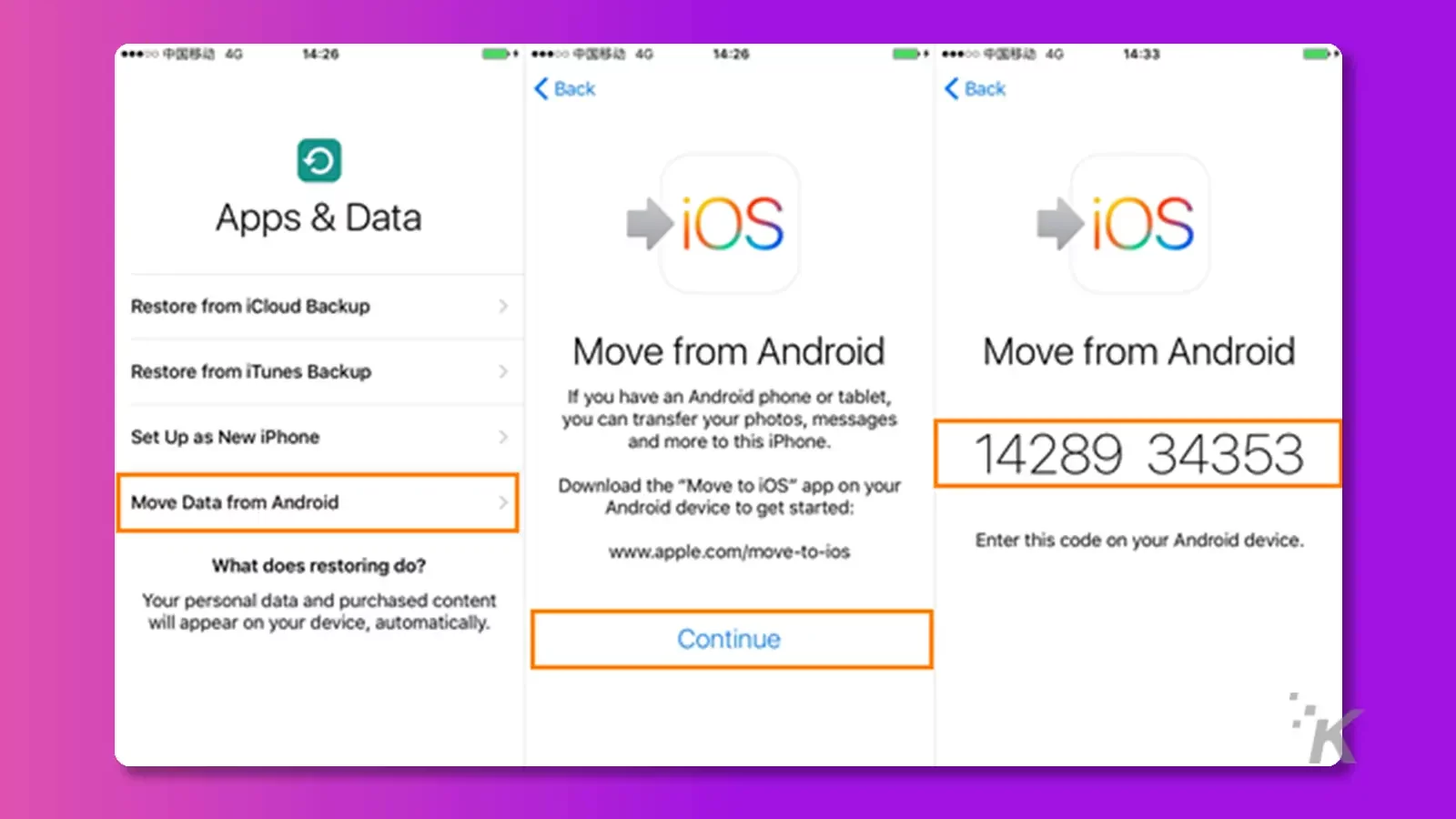
Apple은 사용자가 Android 기기에서 iPhone으로 파일을 빠르고 안전하게 전송할 수 있는 Move to iOS라는 앱을 개발했습니다.
이 응용 프로그램은 사진, 비디오, 연락처, 메시지, 메일 계정, 캘린더 및 웹 북마크를 포함한 다양한 유형의 파일을 전송하도록 설계되었습니다.
iOS 9.0 이상 버전에서 가장 잘 작동하며 Android OS 4.0 이상과 호환됩니다. Move to iOS의 주요 목표는 Android에서 iOS로 사용자 데이터를 원활하게 전송하는 것입니다.
iOS로 이동을 사용하여 Android 기기에서 iPhone으로 파일을 전송하려면 몇 가지 간단한 단계를 따라야 합니다.
- 먼저 Android 기기의 Google Play 스토어에서 Move to iOS를 다운로드하여 설치해야 합니다.
- 그런 다음 iPhone에서 iOS로 이동 앱을 실행하고 전송 옵션을 선택하여 6자리 또는 10자리 보안 코드를 생성합니다.
- 그런 다음 Android 기기에 코드를 입력하면 iPhone이 개인 Wi-Fi 네트워크를 생성하고 Android 기기와의 연결을 설정합니다.
- 연결되면 Android 기기에서 iPhone으로 전송할 파일을 선택할 수 있으며 전송 프로세스가 시작됩니다. 중단을 피하기 위해 전송 프로세스 중에 두 장치가 닫혀 있는지 확인하는 것이 중요합니다.
위의 방법이 효과가 있다면 Android에서 iPhone으로 연락처를 전송하는 것이 훨씬 쉬울 것입니다.
Move to iOS는 Android 기기에서 iPhone으로 파일을 전송하는 데 유용한 도구일 수 있지만 이 앱에는 몇 가지 제한 사항이 있다는 점에 유의해야 합니다.
예를 들어 Move to iOS는 연락처, 메시지, 사진, 비디오 및 일부 앱 데이터와 같은 특정 파일만 전송할 수 있습니다.
또한 iOS로 이동하려면 안정적이고 빠른 Wi-Fi 연결이 필요하므로 일부 사용자에게는 어려울 수 있습니다.
또한 iOS로 이동은 App Store에서 사용할 수 없는 앱이나 Android 기기에 로컬로 저장된 기타 데이터를 전송할 수 없습니다.
이러한 제한에도 불구하고 Move to iOS는 Android 연락처를 iPhone으로 전송하려는 많은 사용자에게 여전히 유용합니다.
3부: iOS로 이동이 연락처를 전송하지 않는 경우 어떻게 해야 합니까?
휴대폰을 전환하거나, 기기를 공유하거나, 새 휴대폰으로 업그레이드하거나, Android 기기에 문제가 발생할 때 Android 기기에서 iPhone으로 연락처를 전송해야 할 수 있습니다.
연락처를 전송하면 중요한 전화번호와 이메일 주소를 모두 한 곳에 보관할 수 있으며 다양한 방법을 사용하는 간단한 프로세스입니다.
iOS로 이동이 연락처를 Android에서 iOS로 마이그레이션할 수 없는 경우 iOS로 이동 대안을 사용하는 것이 좋습니다.
Tenorshare iCareFone iTransGo를 통해 Android에서 iPhone으로 연락처를 전송하는 방법은 무엇입니까?
Tenorshare iCareFone iTransGo는 사용자가 Android 연락처를 iPhone으로 원활하게 전송할 수 있게 해주는 소프트웨어 애플리케이션입니다.
이 도구는 연락처, 사진, 비디오, 메시지 등을 포함한 다양한 파일을 Android 장치에서 iPhone으로 전송합니다.
다른 전송 방법과 달리 Tenorshare iCareFone iTransGo를 사용하면 사용자가 클라우드 스토리지나 인터넷 연결 없이 한 장치에서 다른 장치로 직접 데이터를 전송할 수 있으므로 프로세스 전반에 걸쳐 데이터가 안전하게 유지됩니다.
Tenorshare iCareFone iTransGo를 사용하여 Android에서 iPhone으로 연락처를 전송하는 방법을 알고 싶다면 아래 단계를 따르십시오.
1단계 . Tenorshare iCareFone iTransGo를 사용하여 Android에서 iPhone으로 연락처를 전송하려면 먼저 컴퓨터에서 소프트웨어를 다운로드하고 실행하십시오.
애플리케이션이 실행되면 기본 인터페이스에서 Android에서 iOS로 섹션을 찾고 "시작" 버튼을 클릭하여 전송 프로세스를 시작합니다.
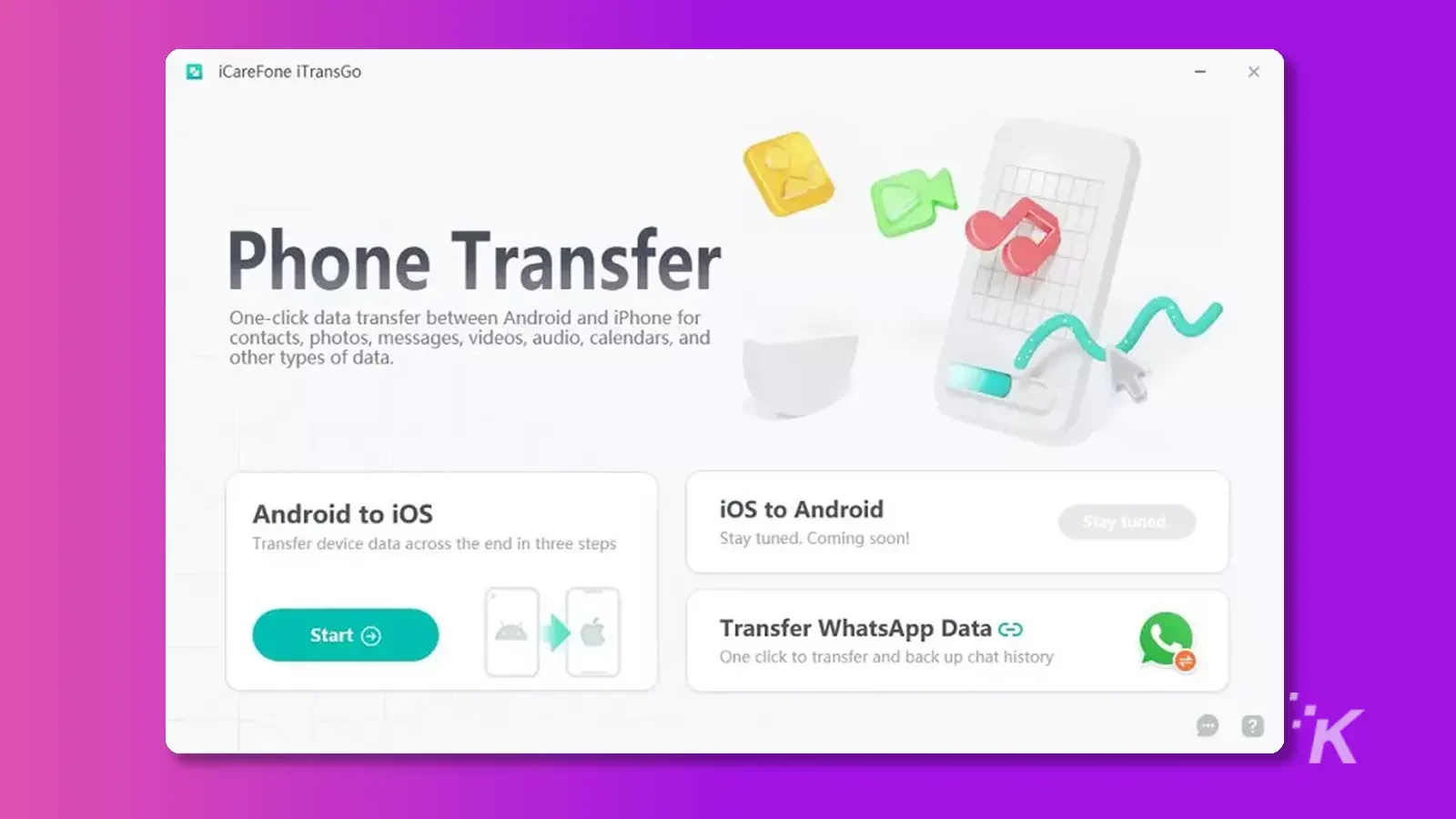
2단계. Tenorshare iCareFone iTransGo를 사용하여 Android에서 iPhone으로 연락처를 전송하려면 USB 케이블을 사용하여 두 장치를 컴퓨터에 연결하고 소프트웨어가 파일에 액세스하는 데 필요한 권한을 활성화하십시오.

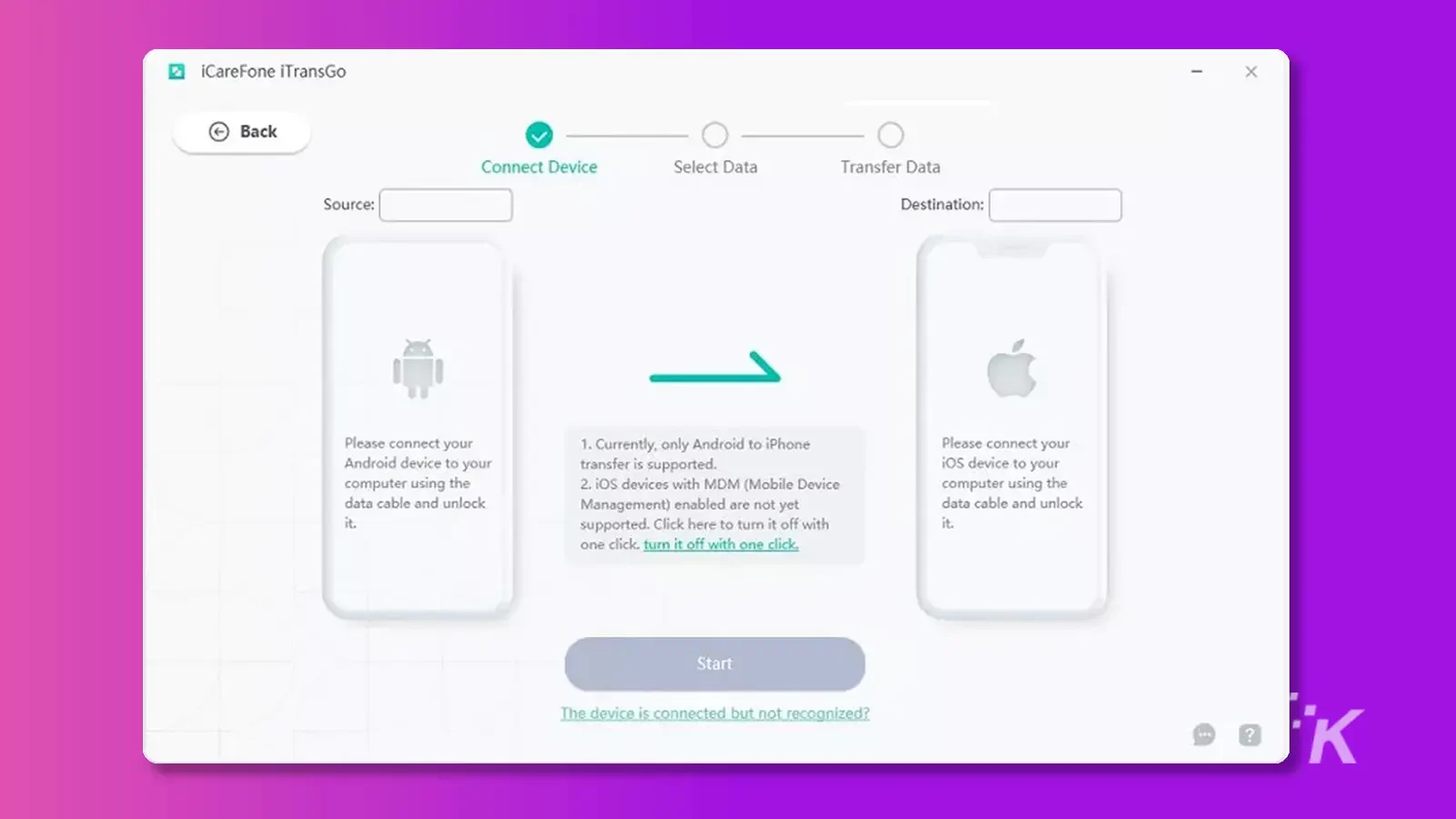
안드로이드에서:
Tenorshare iCareFone iTransGo를 사용하여 Android에서 iPhone으로 연락처를 전송하기 위해 USB 디버깅을 활성화하려면 설정에서 USB 디버깅을 검색하고 Android 장치에서 활성화하십시오.
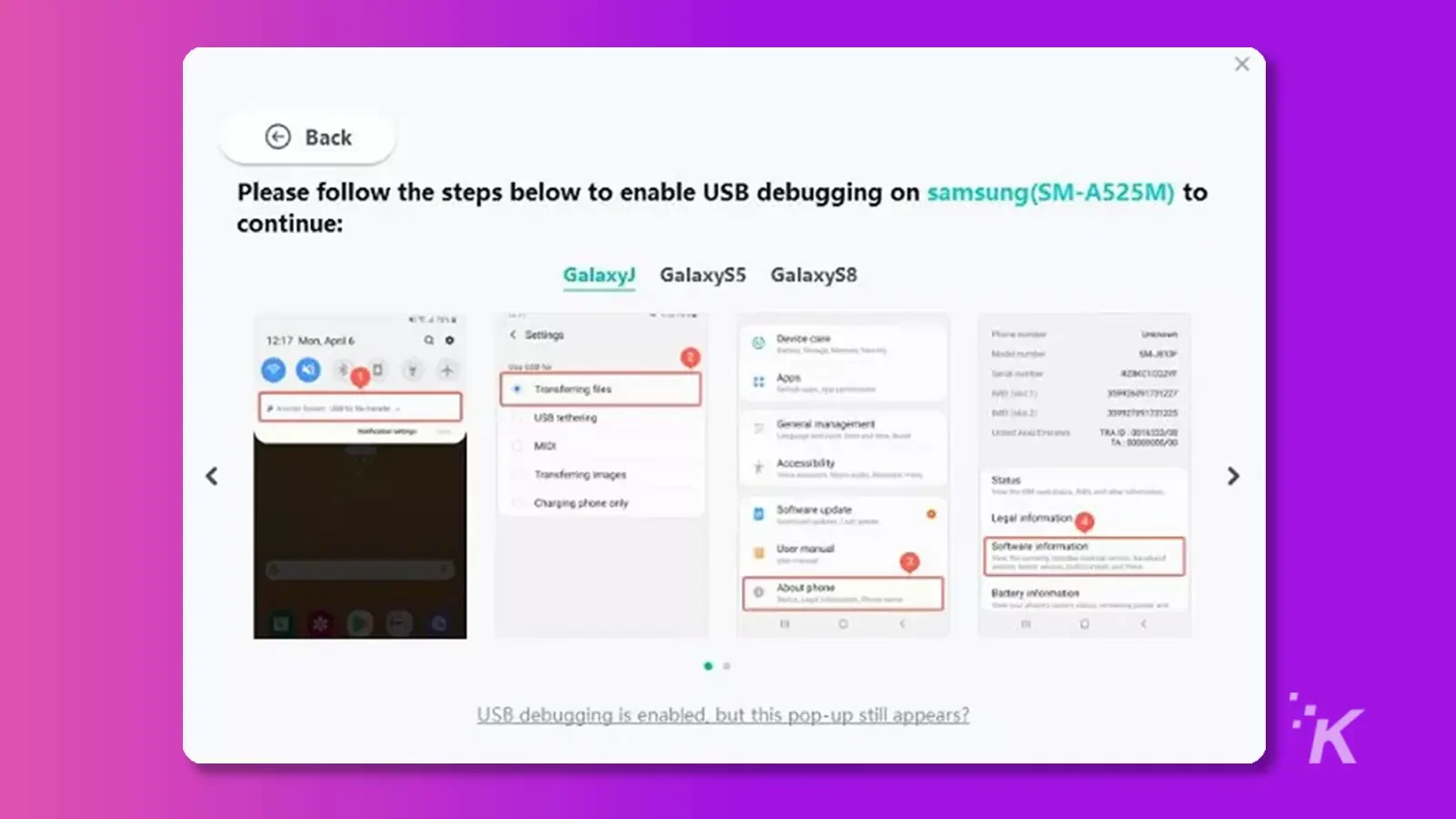
iOS에서:
Tenorshare iCareFone iTransGo를 사용하여 Android에서 iPhone으로 연락처를 성공적으로 전송하려면 iPhone을 컴퓨터에 연결한 후 "신뢰"를 클릭하십시오.
신뢰 팝업이 나타나지 않으면 장치를 다시 연결하십시오.
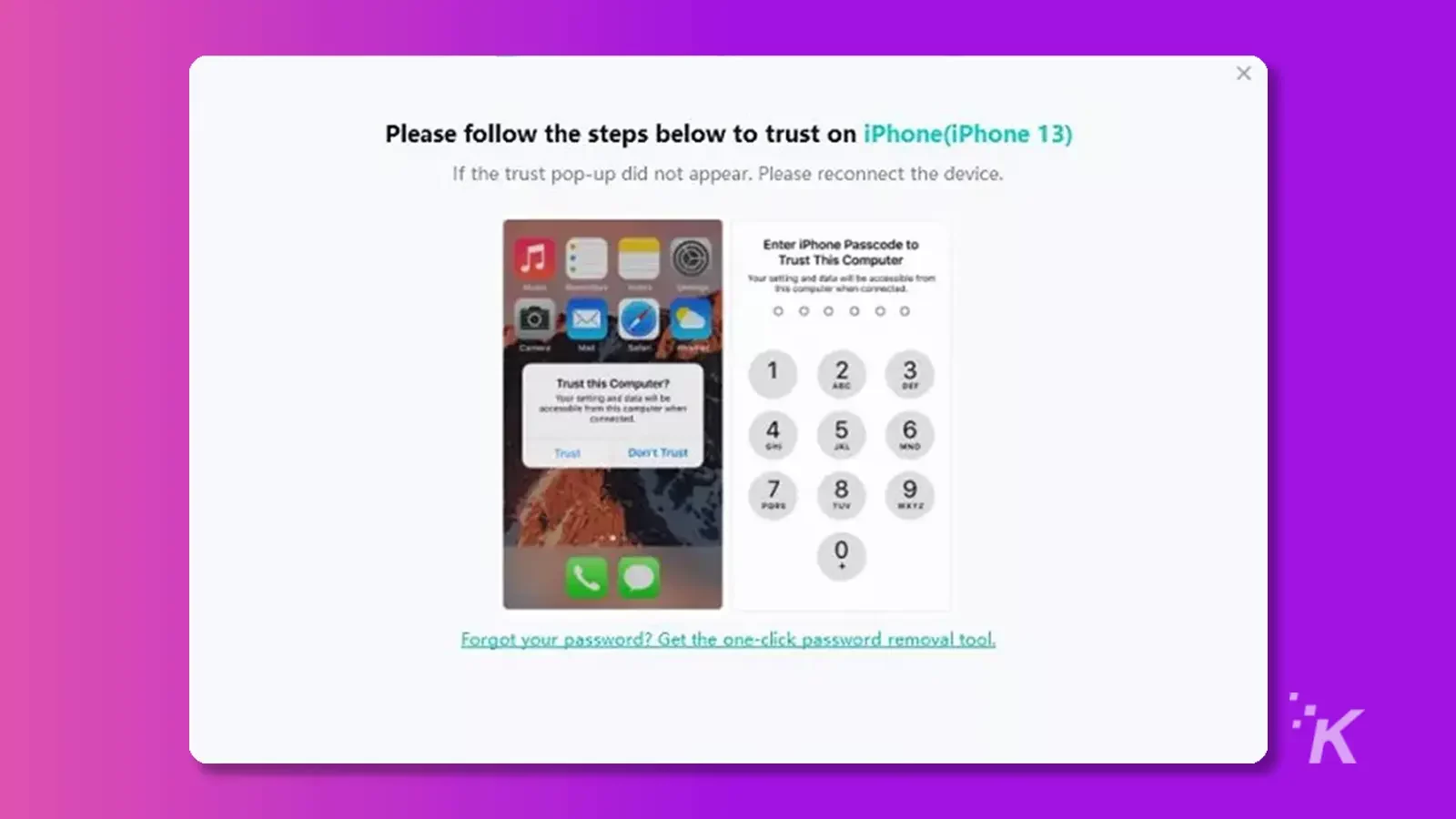
두 장치가 모두 연결되면 "시작"을 클릭하여 Tenorshare iCareFone iTransGo를 사용하여 연락처 전송을 시작합니다.
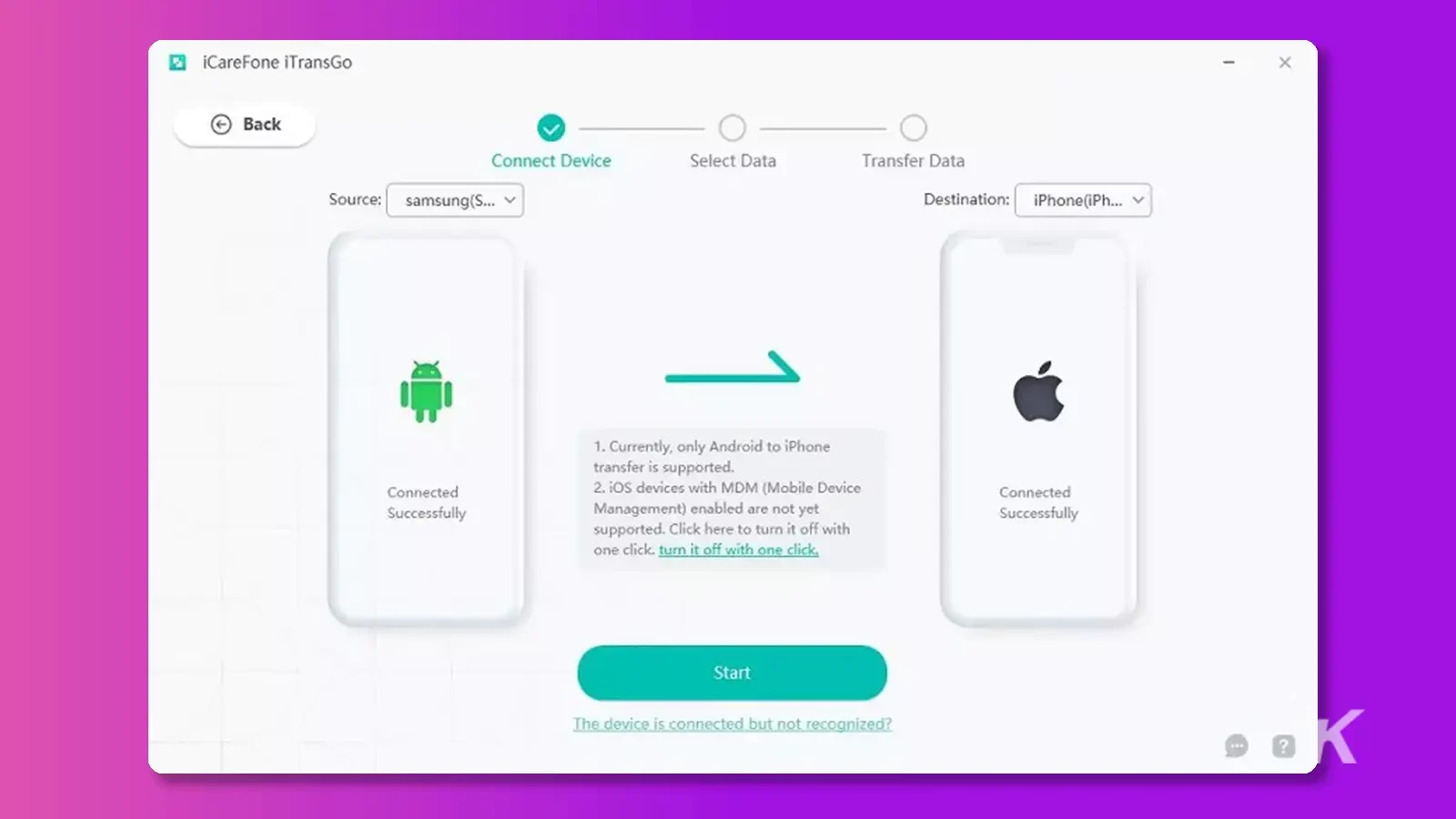
3단계. 다음 단계는 스캔할 데이터를 선택하는 것입니다.
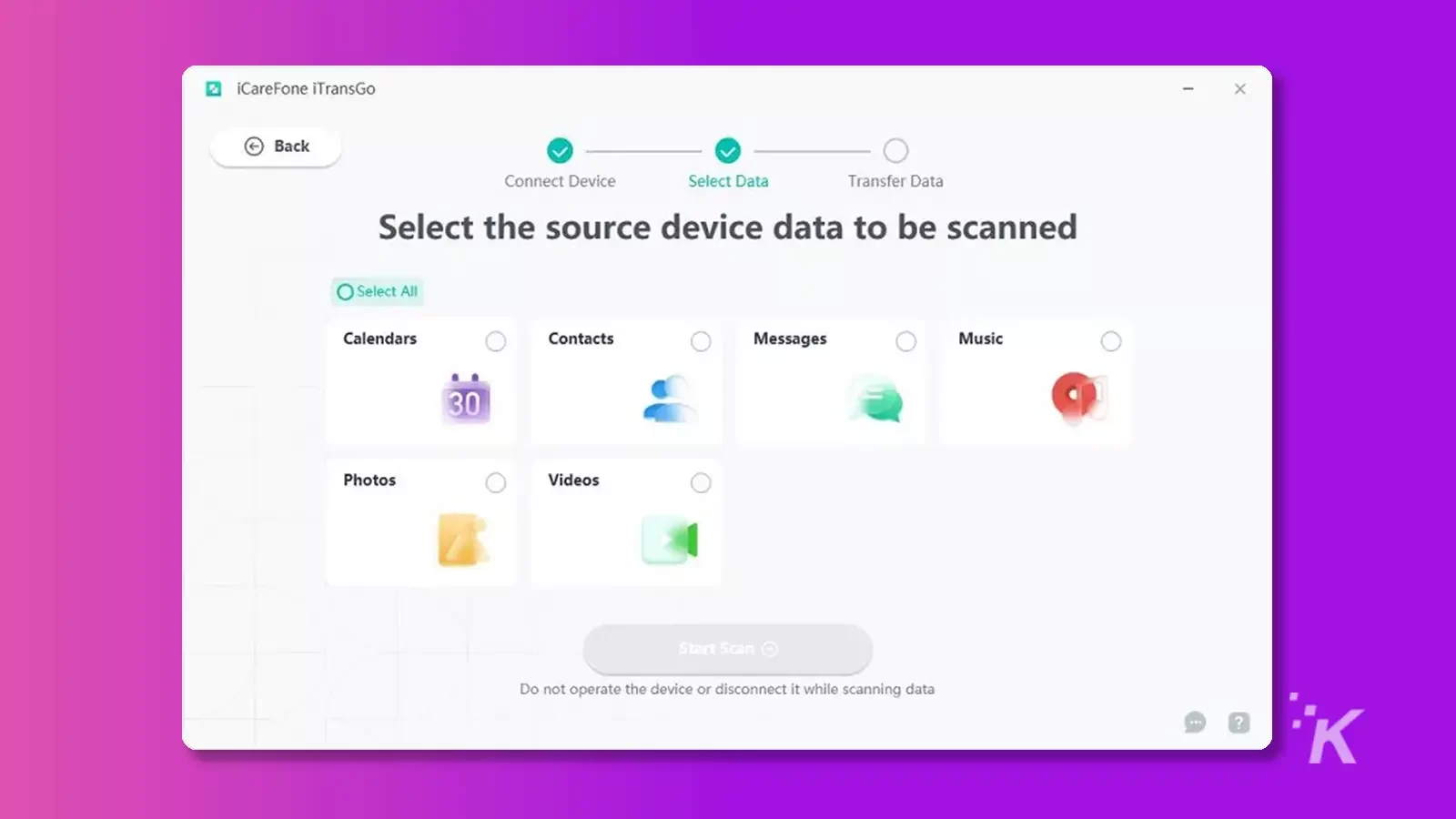
Android는 "메시지" 데이터를 선택하면 자동으로 "연결" 앱을 기본 SMS 앱으로 설정합니다.
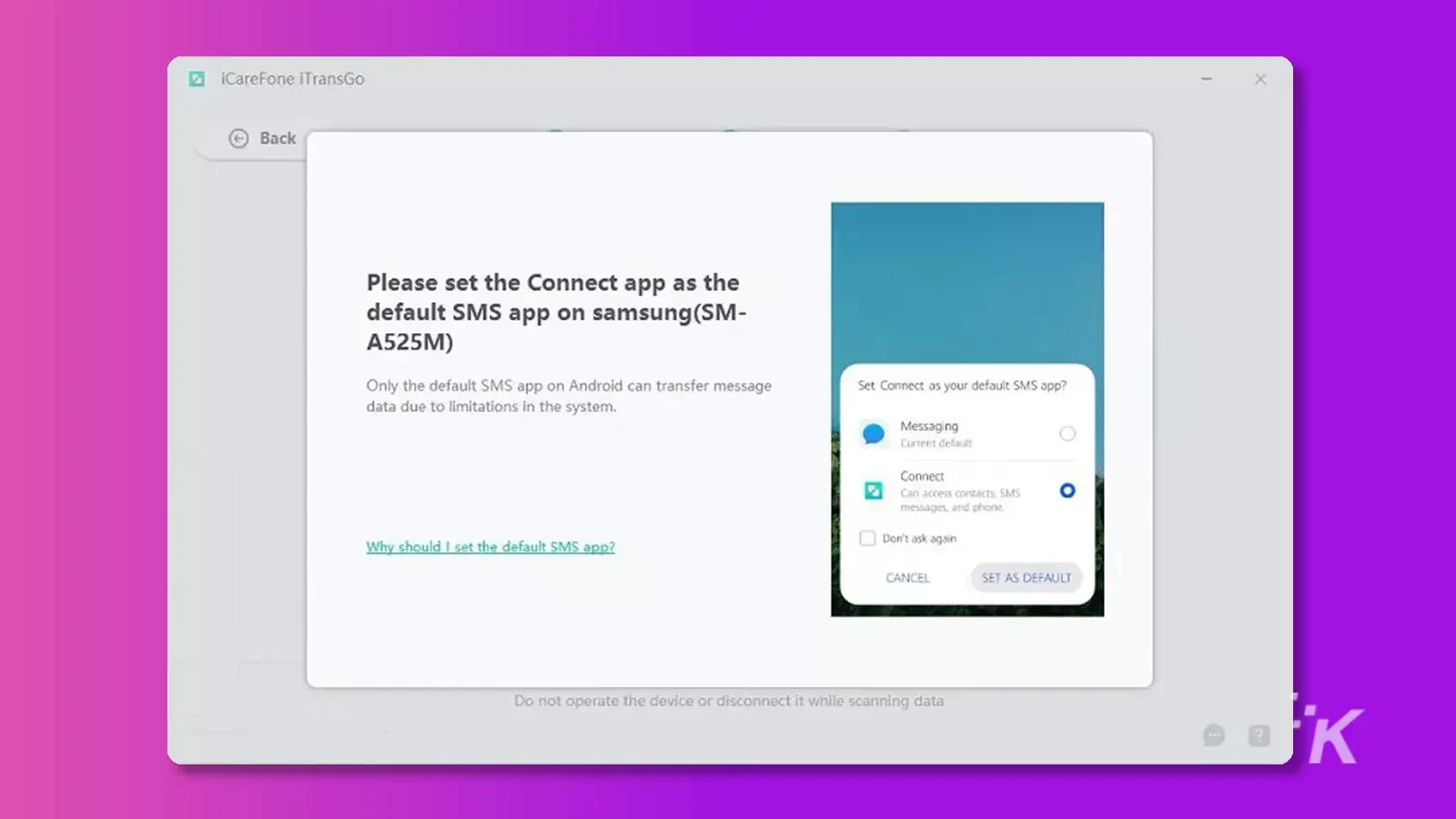
계속하려면 "스캔 시작"을 클릭하십시오.
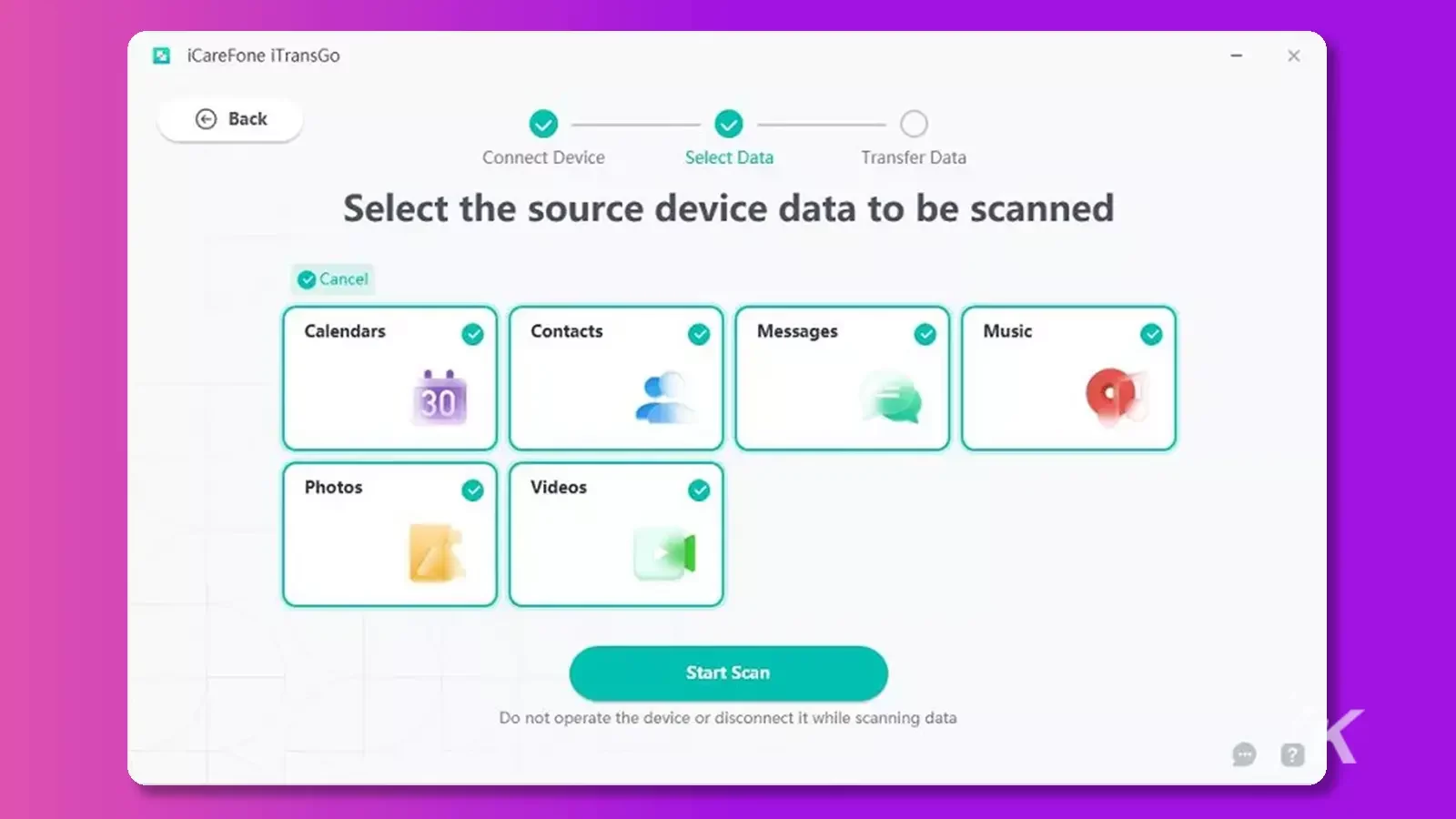
Tenorshare iCareFone iTransGo를 사용하여 Android에서 iPhone으로 연락처를 전송하려면 Android 운영 체제의 제한으로 인해 데이터를 스캔하고 전송하기 전에 Android 기기에서 필요한 권한을 활성화하는 것이 중요합니다.
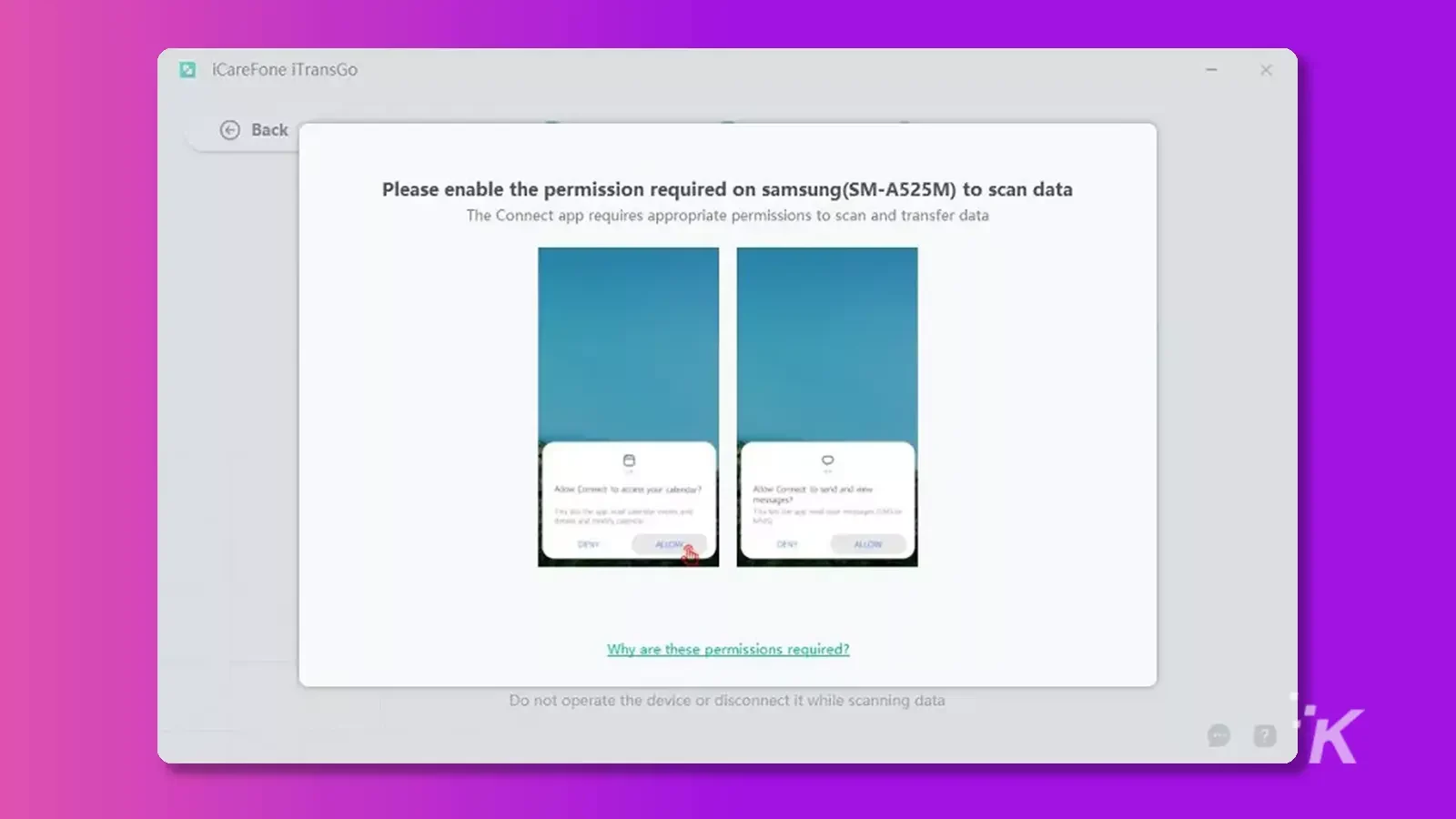
Android 기기에서 필요한 권한을 활성화하면 Tenorshare iCareFone iTransGo가 소스 기기에서 데이터 스캔을 시작합니다.
몇 초 안에 데이터의 수와 크기에 대한 자세한 정보를 볼 수 있습니다. 스캔 프로세스가 완료되면 "데이터 전송" 버튼을 클릭하여 전송 프로세스를 진행하십시오.
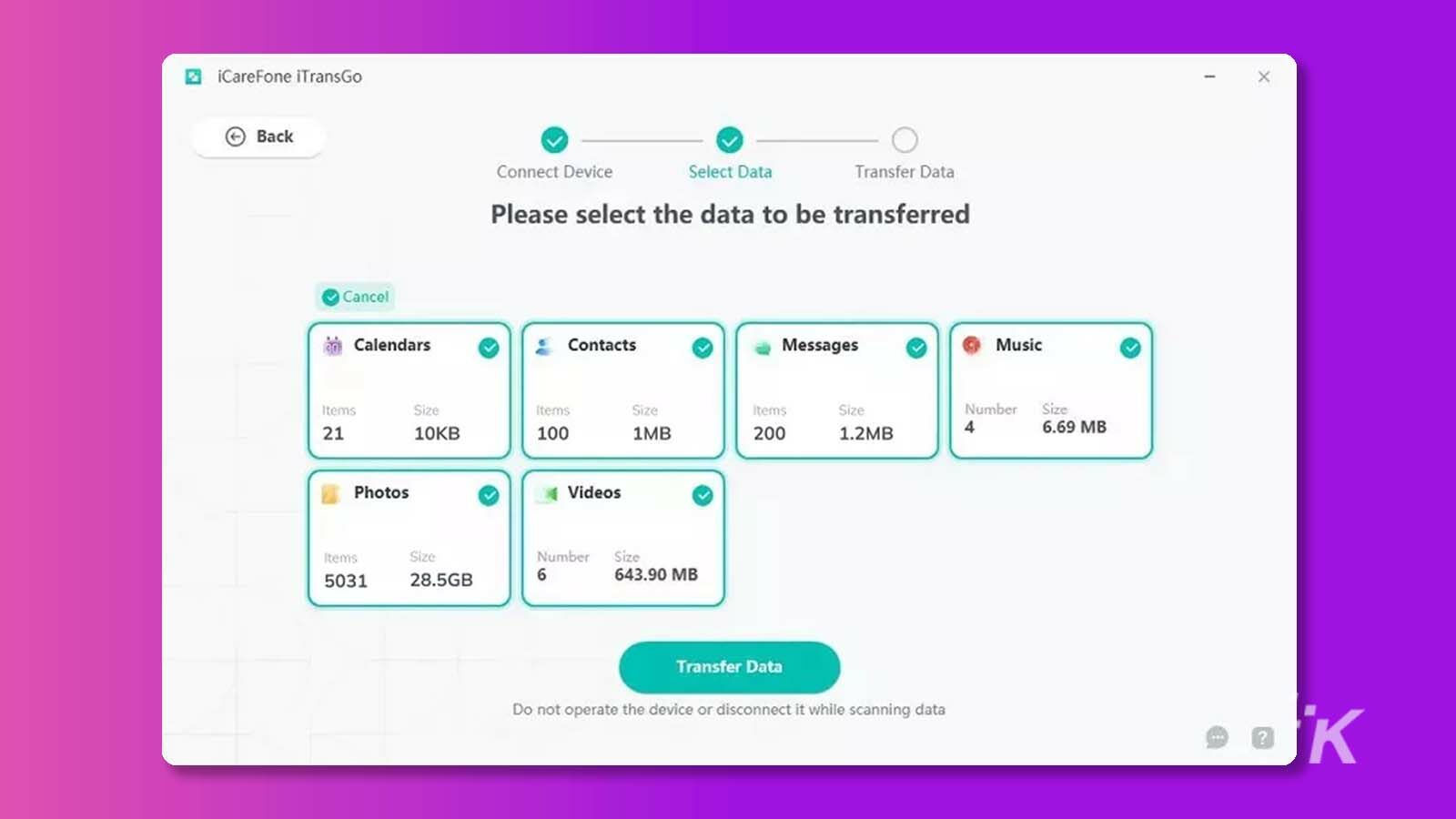
4단계 . 전송할 데이터를 선택하면 프로세스가 시작됩니다. 이 시간 동안 두 장치의 연결을 끊지 않는 것이 중요합니다. 전송 시간은 데이터 양에 따라 다를 수 있습니다.
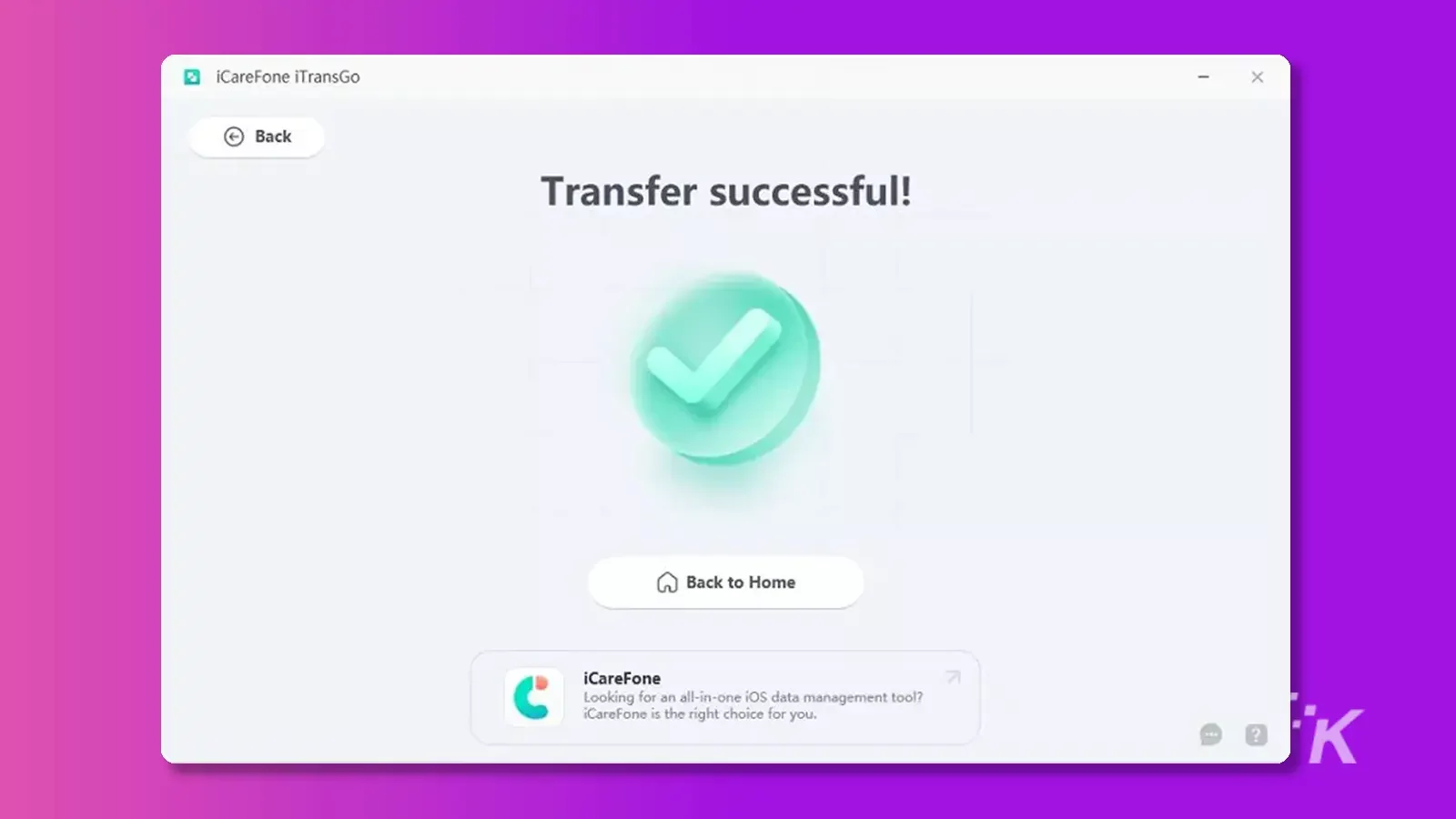
Google 계정을 통해 Android에서 iPhone으로 연락처를 전송하는 방법은 무엇입니까?
타사 앱을 사용하여 연락처를 전송하지 않으려면 Gmail 계정을 사용하여 클라우드를 통해 연락처를 전송할 수도 있습니다.
이 방법은 SIM 교환이 필요하지 않지만 Google 계정과 안정적인 인터넷 연결이 필요합니다. 이 방법을 사용하면 추가 소프트웨어 없이 Android에서 iPhone으로 연락처를 쉽게 전송할 수 있습니다.
Gmail을 통해 Android에서 iPhone으로 연락처를 계속 전송하려면 iPhone에서 설정 앱을 여세요.
여기에서 "메일" 섹션으로 이동하여 "계정"을 선택합니다.
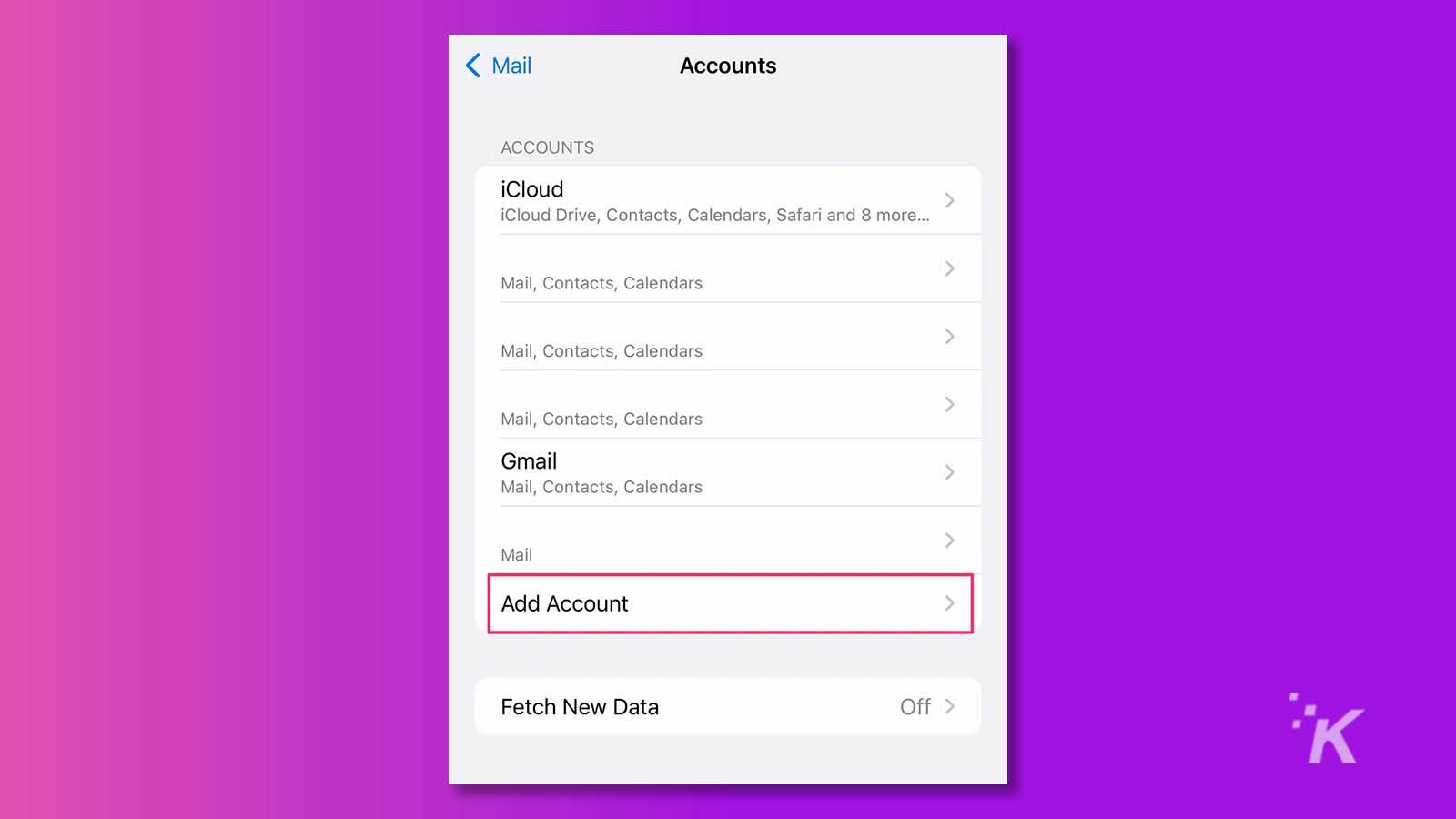
설정 앱의 iPhone 메일 섹션에서 "계정"을 선택한 후 "계정 추가"를 누릅니다. 거기에서 "Google"을 선택하여 Gmail 계정을 iPhone에 연결하십시오.
iPhone에 추가할 계정 유형으로 "Google"을 선택했으면 화면의 지시에 따라 Google 계정에 로그인합니다.
이렇게 하면 iPhone이 연락처를 포함한 모든 Google 정보를 자동으로 동기화할 수 있습니다.
이 간단한 단계에 따라 Google 계정과 iPhone의 내장 설정을 사용하여 Android에서 iPhone으로 연락처를 쉽게 전송할 수 있습니다.
SIM 또는 eSIM을 통해 연락처를 전송하는 방법은 무엇입니까?
새 iPhone에서 SIM 카드를 사용하든 eSIM을 사용하든 휴대폰 설정에서 직접 저장된 연락처를 가져올 수 있습니다.
- Android 기기에서 iPhone으로 연락처를 성공적으로 전송하려면 모든 연락처를 백업하고 SIM 카드로 내보내야 합니다. 연락처 앱을 열고 메뉴 아이콘을 탭하고 "연락처 관리"를 선택한 다음 "연락처 가져오기 또는 내보내기", 마지막으로 "내보내기"를 선택하면 됩니다.
- 연락처를 SIM 카드로 내보내기를 완료한 후 SIM 카드를 새 iPhone으로 옮기기만 하면 연락처가 전송됩니다.
- SIM 카드에서 iPhone으로 연락처를 전송하려면 iPhone 설정에서 "연락처"로 이동하여 "SIM 연락처 가져오기"를 선택하십시오. 전송 프로세스는 몇 분 밖에 걸리지 않습니다.
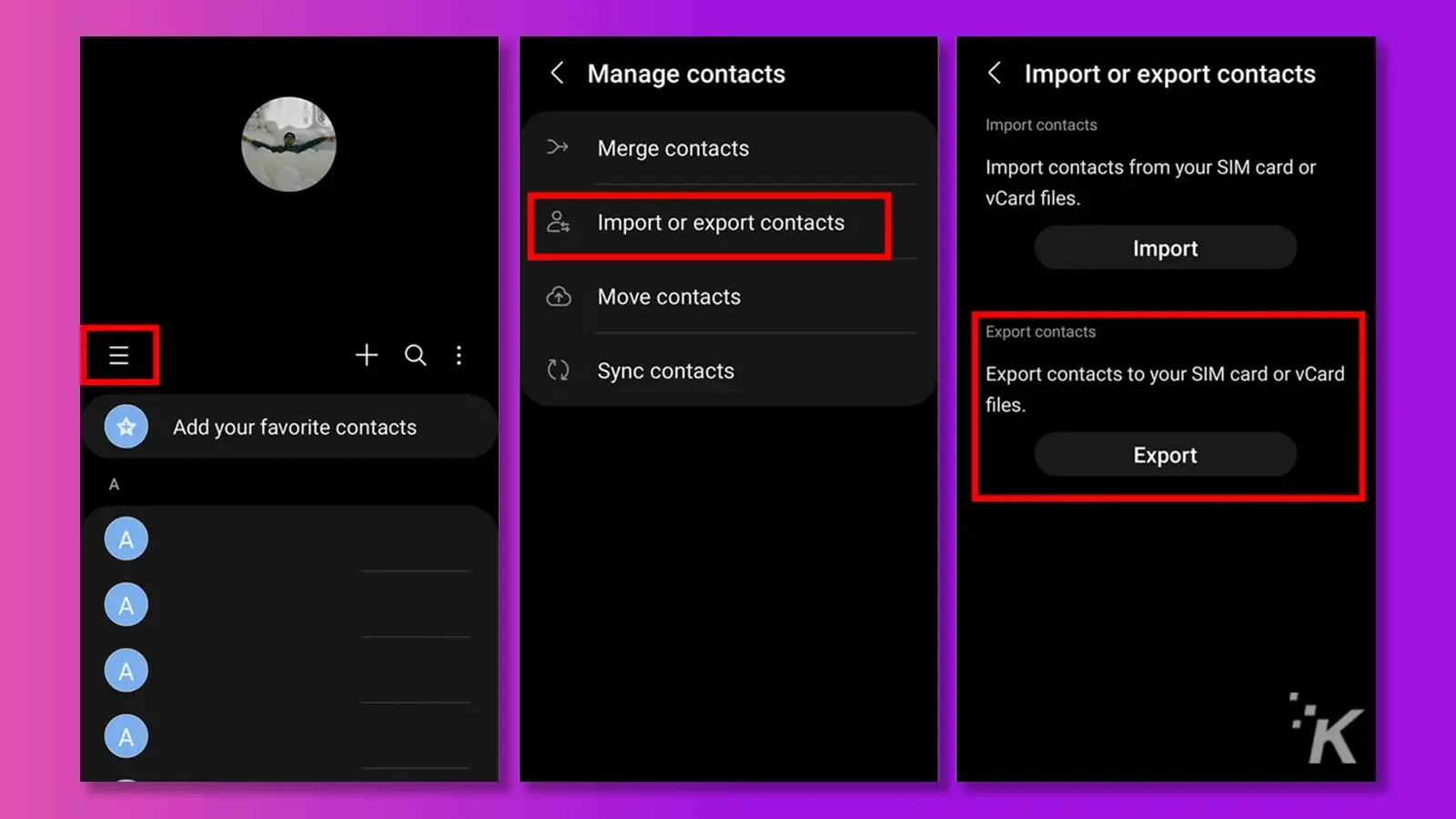
파트 4: Tenorshare iCareFone iTransGo 혜택
Tenorshare iCareFone iTransGo는 Android에서 iPhone으로 연락처를 전송할 때 다양한 이점을 제공합니다. 첫째, 이 소프트웨어는 기술에 정통하지 않은 사람들도 쉽게 사용할 수 있습니다.
사용자 친화적인 인터페이스를 통해 연락처 및 기타 파일을 쉽게 전송할 수 있습니다.
둘째, Tenorshare iCareFone iTransGo는 전송된 모든 데이터를 안전하게 기밀로 유지하여 개인 정보를 보호합니다.
또한 이 소프트웨어를 사용하면 인터넷 연결이나 클라우드 스토리지 없이도 연락처 및 기타 파일을 원활하게 전송할 수 있습니다.
또한 이 소프트웨어는 다양한 Android 및 iOS 기기와 호환되므로 기기에 관계없이 데이터를 전송할 수 있습니다.
Tenorshare iCareFone iTransGo는 Android에서 iPhone으로 연락처를 전송하기 위한 안정적이고 효율적인 솔루션입니다.
파트 5: 모든 것을 마무리하기 위해
결론적으로 Android에서 iPhone으로 연락처를 전송하는 것은 올바른 도구를 사용하여 간단하고 번거롭지 않게 만들 수 있는 프로세스입니다.
Tenorshare iCareFone iTransGo와 같은 타사 소프트웨어를 사용하든 iPhone 또는 Gmail 계정에서 기본 제공 설정을 선택하든 프로세스는 비교적 간단합니다.
그러나 올바른 단계를 따르면 모든 중요한 연락처를 새 장치로 안전하고 효율적으로 전송할 수 있습니다.
Android에서 iPhone으로 전환하는 이유에 관계없이 Tenorshare iCareFone iTransGo와 같은 올바른 도구를 사용하면 프로세스가 원활하게 진행될 수 있습니다.
이 소프트웨어의 이점을 활용하여 Android에서 iPhone으로 쉽고 빠르게 연락처를 전송하고 새 장치의 이점을 누릴 수 있습니다.
이것에 대해 생각이 있습니까? 댓글 아래에 한 줄을 남기거나 Twitter 또는 Facebook으로 토론을 진행하십시오.
편집자 추천:
- 구형 전화기에서 iPhone 14로 모든 것을 전송하는 방법
- Android에서 iPhone 14/13/12/11/XS/8/7로 데이터를 전송하는 방법
- 암호 또는 iCloud 활성화 코드 없이 iPhone을 잠금 해제하는 방법
- Wondershare의 MobileTrans 앱을 사용하면 Android에서 iOS로 메시지를 전송할 수 있습니다.
공개: 이것은 후원 게시물입니다. 그러나 당사의 의견, 리뷰 및 기타 편집 내용은 후원의 영향을 받지 않으며 객관적으로 유지됩니다 .
